כיצד לסרוק מסמכים באייפון באמצעות ה-Mac שלך
מה צריך לדעת
- לחץ לחיצה ימנית ב-Finder, Mail, Messages או Pages 7.2 ואילך ובחר ייבוא מאייפון או אייפד > סרוק מסמכים.
- אתה יכול להשתמש ולשלוט באפליקציית הסורק המובנית באייפון באמצעות מחשב Mac באמצעות Camera Continuity.
- תכונת המשכיות המצלמה פועלת עם מכשירי iPhone עם iOS 12.0 ואילך עם מחשבי Mac עם macOS Mojave ואילך.
מאמר זה מספק הנחיות לסריקת מסמכים ממחשב ה-Mac שלך באמצעות iPhone עם iOS 12.0 ואילך.
האם אוכל להשתמש באייפון שלי כסורק?
אולי אתם כבר יודעים שלאייפון יש סורק מסמכים מובנה באפליקציית Notes. כדי לגשת אליו, פתח את Notes, הקש על סמל המצלמה ובחר סרוק מסמכים. אבל אתה יכול גם להשתמש בהמשכיות המצלמה כדי לגשת אליה ממחשב ה-Mac שלך ולהשתמש באייפון שלך כסורק.
פתח אפליקציה תואמת במחשב ה-Mac שלך. אפליקציות אלה כוללות Finder, Mail, Messages או Pages 7.2 ואילך, אך אפליקציות אחרות עשויות לעבוד עם התכונה גם כן.
-
לחץ לחיצה ימנית על אימייל או מסמך חדש ובחר ייבוא מאייפון או אייפד > סרוק מסמכיםאו אולי לא תראה ייבוא מאייפון או אייפד, במקרה זה תוכל לבחור סרוק מסמכים.

-
סמל מופיע על המסך שלך כדי לציין שאתה צריך לסרוק את המסמך עם האייפון שלך. באייפון שלך, סורק המסמכים ייפתח אוטומטית.
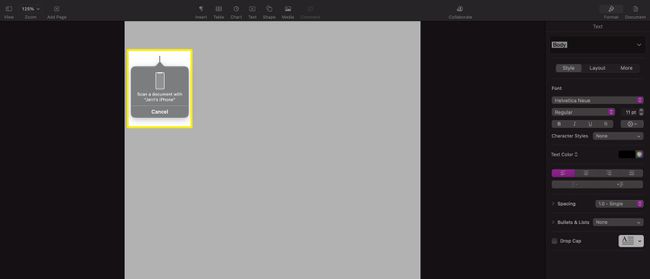
-
מרכז את המסמך על מסך האייפון; אתה אמור לראות מלבן כחול בהיר או אפור שכבת על המסמך. ברגע שכל המסמך יהיה גלוי, האייפון יצלם אוטומטית תמונה של המסמך שאתה סורק.
לאחר שהלכידה בוצעה, התמונה מופיעה על מסך האייפון שלך. משם, אתה יכול להקיש על תמונת התצוגה המקדימה בפינה השמאלית התחתונה כדי לפתוח את התמונה לעריכה.
בצע את כל ההתאמות שתרצה לבצע בתמונה ולאחר מכן הקש בוצע.
-
זה מחזיר אותך למסך הסריקה. בֶּרֶז להציל כדי לשמור את הסריקה, שלח אותה למסמך במחשב ה-Mac שלך וסגור את אפליקציית הסריקה באייפון.

-
ברגע שהתמונה הסרוקה מופיעה במסמך שלך, אתה יכול לכוונן אותה באותו אופן שבו תתאים כל תמונה אחרת שהוכנסה למסמך.

לאן הולכים מסמכים סרוקים באייפון?
אם אתה משתמש במחשב ה-Mac כדי לסרוק מסמכים עם האייפון שלך, הסריקות שלך יוכנסו אוטומטית לאפליקציה שממנה אתה סורק. אם אתה סורק ישירות מהאייפון לאפליקציית Notes, זה יעביר את הסריקה להערה במכשיר שלך.
אם הטקסט ברור במסמך שאתה סורק, ייתכן שהאייפון שלך יקלוט את כותרת העמוד (אם קיימת כזו) וישתמש בה לשם הקובץ של ההערה.
למה האייפון שלי לא נותן לי לסרוק למק שלי?
אם אתה מתקשה לסרוק למחשב ה-Mac שלך עם האייפון שלך, יש כמה דברים שיכולים להיות הבעיה:
- אתה משתמש בגרסה הלא נכונה של iOS או macOS. עליך להשתמש ב-iOS 12.0 ואילך וב-macOS Mojave ואילך.
- המכשירים שלך לא נמצאים באותה רשת. עליך לחבר גם את האייפון וגם את מחשב ה-Mac שלך לאותה רשת כדי שהם יוכלו לתקשר כראוי כדי ללכוד ולשתף את הסריקה.
- Bluetooth כבוי באחד המכשירים או בשניהם. ודא שהפעלת את ה-Bluetooth גם ב-iPhone וגם במחשב Mac שלך. ללא Bluetooth, האייפון והמחשב לא יכולים לתקשר.
- אתה לא משתמש באותו חשבון iCloud בשני המכשירים. אם יש לך מספר חשבונות iCloud, ודא שמחשב ה-iPhone והמחשב שלך מחוברים לאותו חשבון iCloud.
אם אף אחת מהבעיות הללו אינה הבעיה, נסה להפעיל מחדש גם את האייפון וגם את המחשב שלך, ולאחר מכן נסה לסרוק שוב. לפעמים, הפעלה מחדש פשוטה יכולה לתקן בעיות רבות שגורמות לבעיות בכל מיני אפליקציות ושירותים.
שאלות נפוצות
-
באיזו אפליקציה אני יכול להשתמש כדי לסרוק מסמכים באייפון שלי?
ישנן מספר אפליקציות ב-App Store המציעות יכולות סריקה מהאייפון שלך. פתח את App Store במכשיר ה-iOS שלך וחפש סוֹרֵק. קצת כמו אפליקציית סורק, יש גרסאות חינמיות הנתמכות בפרסומות או גרסאות ניסיון בחינם. הקפד לקרוא את הביקורות כדי לוודא שאתה מוצא אפליקציה שעונה על הצרכים שלך.
-
כיצד אוכל לשמור מסמכים סרוקים באייפון?
כברירת מחדל, כאשר אתה משתמש באפליקציית Notes כדי לסרוק משהו, התמונה הסרוקה נשמרת ישירות באפליקציית Notes. אם אתה מעדיף לשמור מסמכים סרוקים כקובצי JPEG בגליל המצלמה שלך, נווט אל הגדרות, בחר את הערות האפליקציה ולאחר מכן הפעל שמור בתמונות. כל הסריקות שצולמו ב-Notes יישמרו באפליקציית התמונות.
